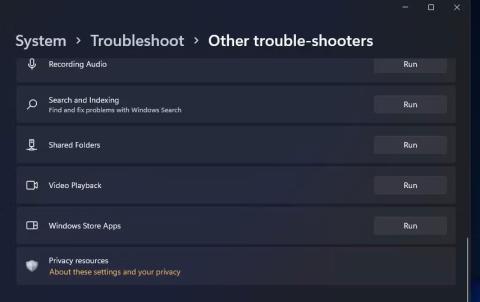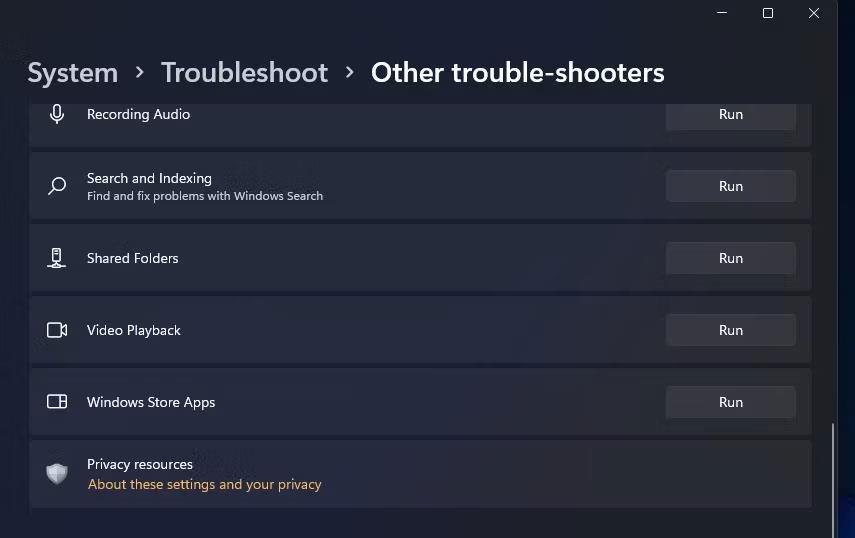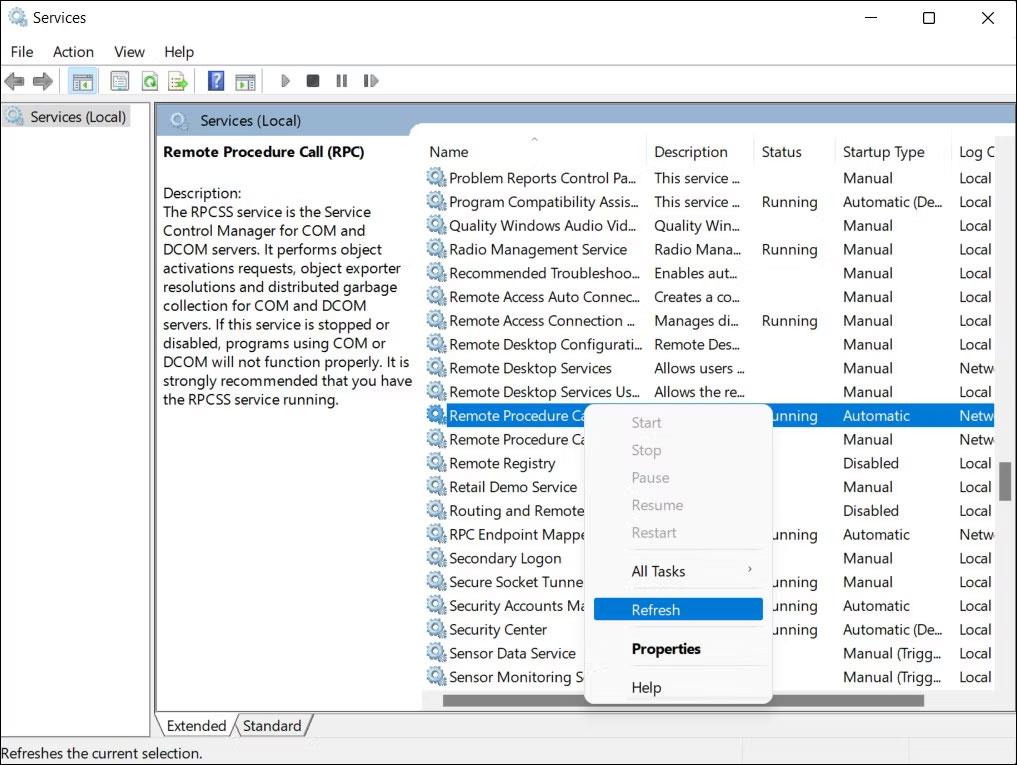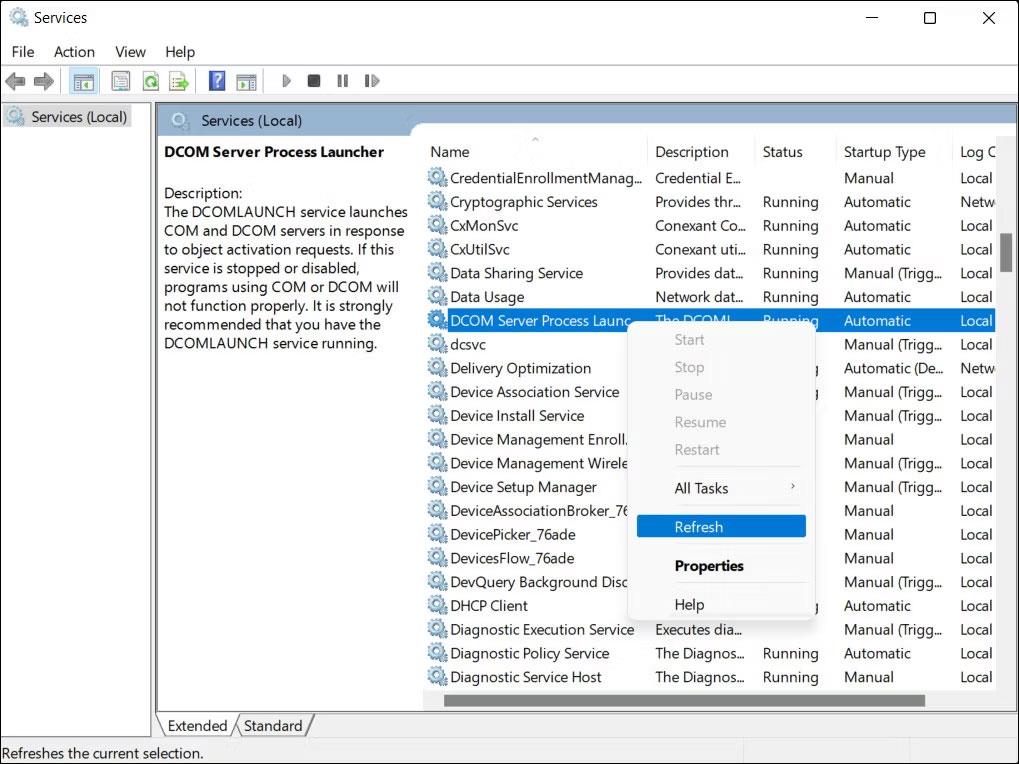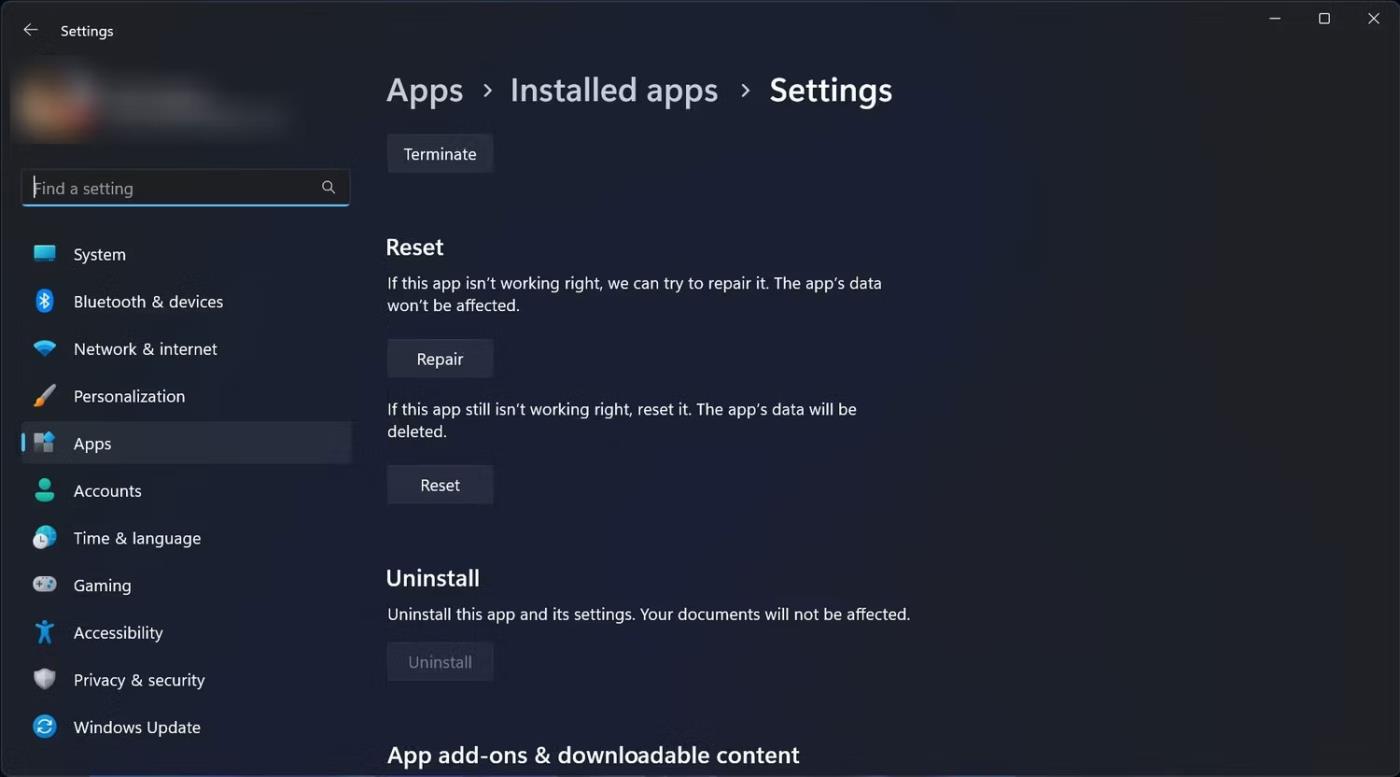Η κλήση απομακρυσμένης διαδικασίας (RPC) είναι ένα στοιχείο των Windows που διευκολύνει την επικοινωνία μεταξύ διαφορετικών διεργασιών σε ένα σύστημα μέσω ενός δικτύου. Ωστόσο, μερικές φορές μπορεί να αποτύχει όταν ένας χρήστης προσπαθεί να αποκτήσει πρόσβαση σε μια υπηρεσία, με αποτέλεσμα το μήνυμα λάθους "Η κλήση απομακρυσμένης διαδικασίας απέτυχε".
Αυτός ο οδηγός θα σας δείξει μερικές μεθόδους αντιμετώπισης προβλημάτων και επαναφοράς της λειτουργικότητας του συστήματος.
1. Εκκίνηση σε ασφαλή λειτουργία με δικτύωση
Η πρώτη λύση που προτείνει το άρθρο είναι η εκκίνηση σε ασφαλή λειτουργία με δικτύωση. Κάνοντάς το αυτό θα σας βοηθήσει εάν το πρόβλημα παρουσιάζεται για έναν από τους παρακάτω λόγους:
- Κατεστραμμένα προγράμματα οδήγησης ή εφαρμογές παρασκηνίου σε διένεξη : Η ασφαλής λειτουργία ξεκινά μόνο με βασικά προγράμματα οδήγησης και προγράμματα. Αυτό σημαίνει ότι εάν ένα μη έγκυρο πρόγραμμα οδήγησης ή κατεστραμμένο πρόγραμμα προκαλέσει πρόβλημα, το πρόβλημα δεν θα εμφανιστεί σε ασφαλή λειτουργία, καθιστώντας ευκολότερο τον προσδιορισμό της αιτίας του προβλήματος. Εάν το σφάλμα δεν εμφανίζεται σε ασφαλή λειτουργία, μπορείτε να προχωρήσετε στην εξάλειψη της αιτίας του προβλήματος διαγράφοντας το με μη αυτόματο τρόπο ή επαναφέροντάς το σε παλαιότερη κατάσταση συστήματος χρησιμοποιώντας τη δυνατότητα Επαναφοράς Συστήματος . Εάν διαθέτετε συσκευή StarTech USB2VGA, δοκιμάστε να ενημερώσετε το πρόγραμμα οδήγησης της συσκευής σε ασφαλή λειτουργία, καθώς με αυτόν τον τρόπο διορθώθηκε το πρόβλημα για ορισμένους χρήστες.
- Μόλυνση από κακόβουλο λογισμικό : Το πρόβλημα μπορεί επίσης να προκύψει εάν κακόβουλο λογισμικό έχει μολύνει το σύστημά σας. Σε αυτήν την περίπτωση, η εκκίνηση σε ασφαλή λειτουργία θα σας βοηθήσει να σαρώσετε SFC χωρίς παρεμβολές κακόβουλου λογισμικού. Αφού εντοπίσετε το πρόβλημα, μπορείτε να λάβετε μέτρα για να επιλύσετε το πρόβλημα ανάλογα.
Σε περίπτωση που παρουσιαστεί το πρόβλημα όταν προσπαθείτε να εγκαταστήσετε τις πιο πρόσφατες ενημερώσεις στο σύστημά σας, μπορείτε επίσης να τις εγκαταστήσετε εύκολα σε ασφαλή λειτουργία.
2. Εκτελέστε το Windows Store Troubleshooter
Εάν το πρόβλημα παρουσιαστεί όταν προσπαθείτε να εκκινήσετε ένα πρόγραμμα Windows Store, μπορείτε επίσης να εκτελέσετε την Αντιμετώπιση προβλημάτων του Windows Store για να διορθώσετε το πρόβλημα.
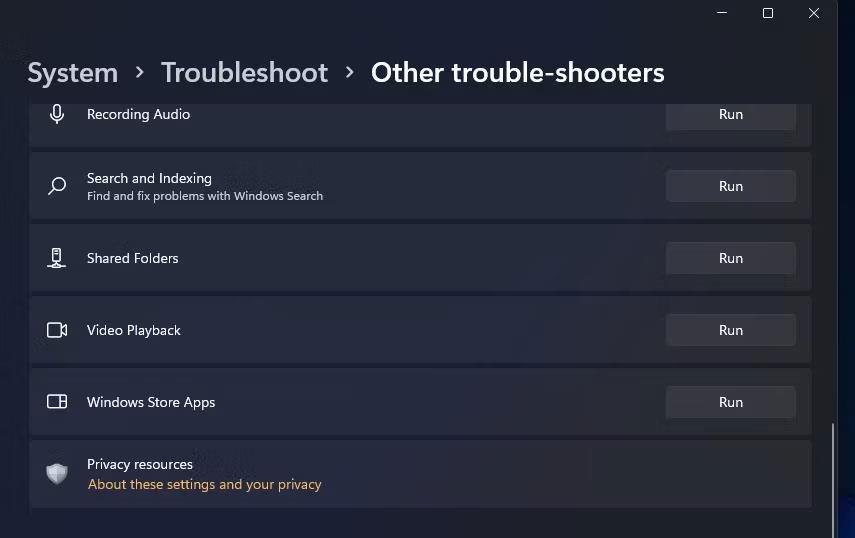
Κουμπί εκτέλεσης για την αντιμετώπιση προβλημάτων του Windows Store
Αυτό το βοηθητικό πρόγραμμα λειτουργεί σαρώνοντας το σύστημα για πιθανά σφάλματα που θα μπορούσαν να προκαλέσουν προβλήματα. Εάν εντοπιστούν προβλήματα, το εργαλείο αντιμετώπισης προβλημάτων θα προτείνει σχετικές διορθώσεις που μπορείτε επίσης να εφαρμόσετε μέσα από το εργαλείο.
Αυτό είναι πολύ χρήσιμο σε περίπτωση που το πρόβλημα προκαλείται από κάποια καταστροφή εφαρμογών.
3. Ανανέωση υπηρεσίας RPC
Το Service RPC (Remote Procedure Call) στα Windows είναι υπεύθυνο για το χειρισμό της επικοινωνίας μεταξύ διαφορετικών διεργασιών. Διαχειρίζεται αιτήματα και απαντήσεις μεταξύ διαφορετικών εφαρμογών, διευκολύνοντας την εκτέλεση εργασιών και την κοινή χρήση πόρων.
Εάν η υπηρεσία αντιμετωπίζει ένα προσωρινό πρόβλημα, ενδέχεται να αντιμετωπίσετε το τρέχον σφάλμα "Αποτυχία κλήσης απομακρυσμένης διαδικασίας". Η λύση σε αυτή την περίπτωση είναι πολύ απλή. Στις περισσότερες περιπτώσεις, η ανανέωση της υπηρεσίας θα επιλύσει αμέσως το πρόβλημα για εσάς.
Δείτε πώς μπορείτε να το κάνετε:
- Πατήστε το συνδυασμό πλήκτρων Win + R για να ανοίξετε το Run .
- Πληκτρολογήστε "services.msc" στο Run και πατήστε Enter.
- Στο παράθυρο Υπηρεσίες, βρείτε την υπηρεσία κλήσης απομακρυσμένης διαδικασίας και κάντε δεξί κλικ πάνω της.
- Επιλέξτε Ανανέωση από το μενού περιβάλλοντος.
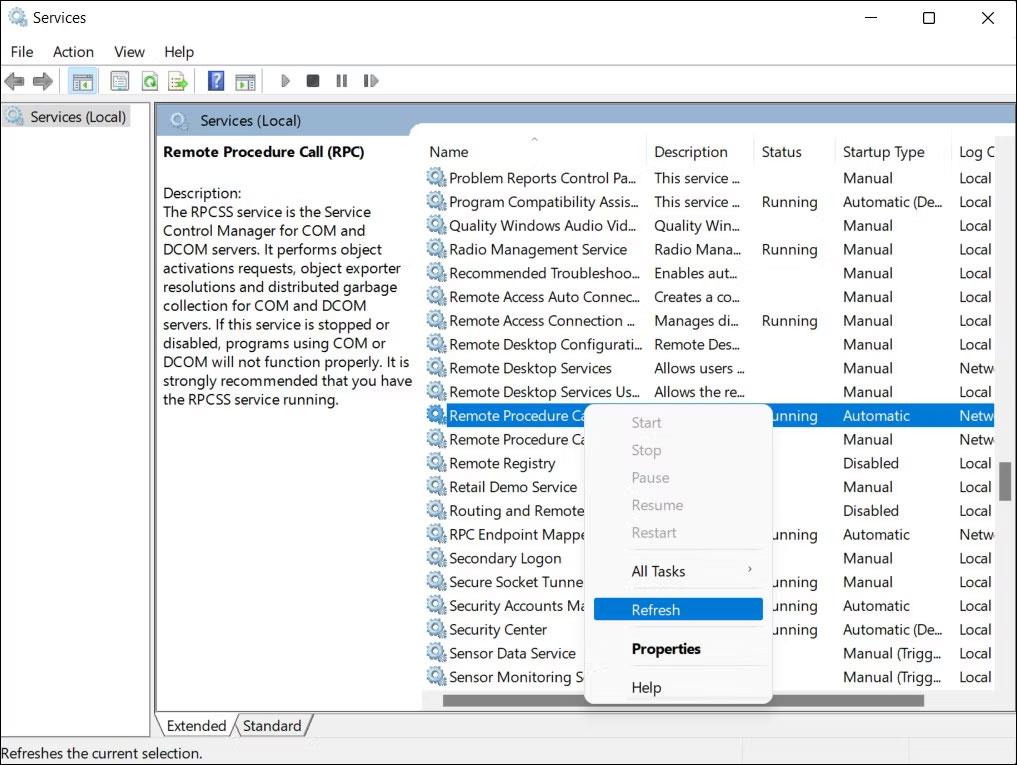
Υπηρεσία ανανέωσης RPC
Αφού ανανεώσετε την υπηρεσία, εκτελέστε την αρχική ενέργεια που προκάλεσε το σφάλμα RPC και ελέγξτε εάν το πρόβλημα έχει επιλυθεί.
4. Επανεκκινήστε το DCOM Server Process Launcher
Το DCOM Server Process Launcher (DcomLaunch) είναι υπεύθυνο για τη διαχείριση διαφόρων υπηρεσιών και διαδικασιών στα Windows, συμπεριλαμβανομένης της υπηρεσίας RPC (Remote Procedure Call).
Εάν αυτή η υπηρεσία δεν λειτουργεί σωστά, μπορεί να προκαλέσει προβλήματα με την υπηρεσία RPC, οδηγώντας στο τρέχον σφάλμα. Εάν συμβεί αυτό, μπορείτε να δοκιμάσετε να επανεκκινήσετε το DCOM Server Process Launcher για να διορθώσετε το πρόβλημα.
Δείτε πώς μπορείτε να το κάνετε:
- Ανοίξτε το βοηθητικό πρόγραμμα Services ακολουθώντας τα βήματα που περιγράφονται στην παραπάνω μέθοδο.
- Μόλις εκκινηθεί, βρείτε την υπηρεσία DCOM Server Process Launcher και κάντε δεξί κλικ πάνω της.
- Επιλέξτε Επανεκκίνηση από το μενού περιβάλλοντος.
- Εάν η επιλογή Επανεκκίνηση είναι γκριζαρισμένη, επιλέξτε Ανανέωση.
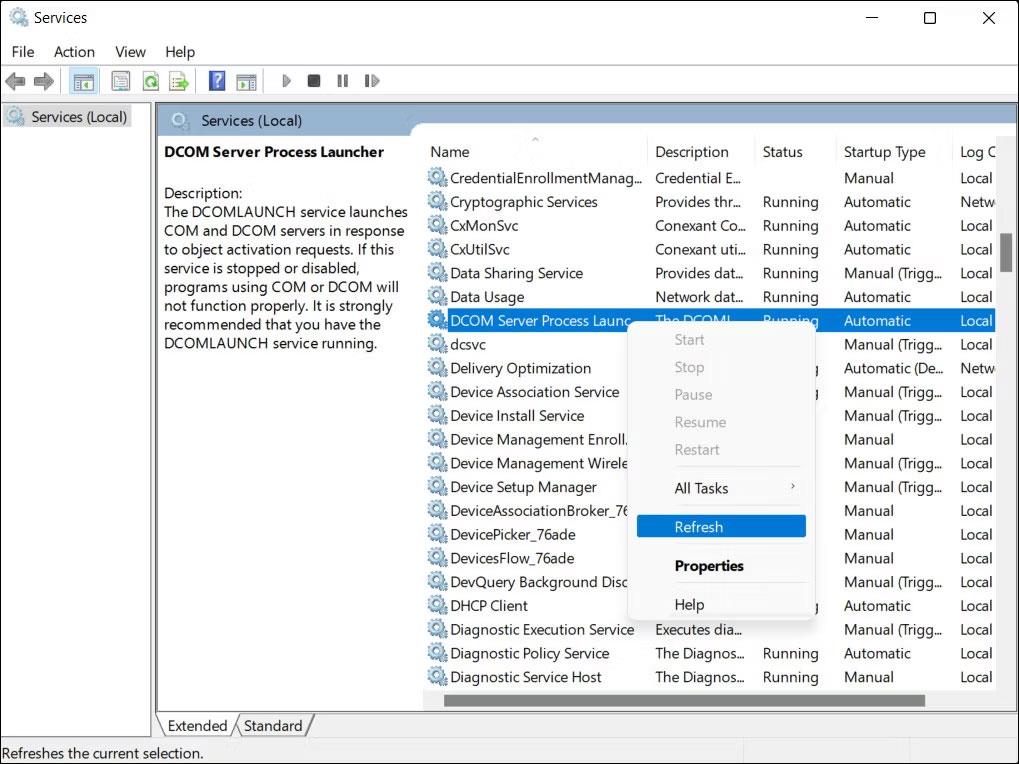
Υπηρεσία ανανέωσης Πρόγραμμα εκκίνησης διαδικασίας διακομιστή DCOM
Τώρα μπορείτε να δοκιμάσετε την αρχική ενέργεια που είχε ως αποτέλεσμα το σφάλμα RPC απέτυχε. Ας ελπίσουμε ότι δεν θα συναντήσετε ξανά το σφάλμα.
5. Επαναφέρετε το πρόγραμμα που απέτυχε
Μπορεί να υπάρχει πρόβλημα με το πρόγραμμα που προσπαθείτε να ανοίξετε. Σε αυτήν την περίπτωση, μπορείτε να προσπαθήσετε να επιλύσετε προβλήματα στο πρόγραμμα χρησιμοποιώντας τη δυνατότητα επιδιόρθωσης που παρέχεται στα Windows από προεπιλογή. Εάν αυτό δεν λειτουργήσει, μπορείτε να επαναφέρετε το πρόγραμμα στα Windows στην προεπιλεγμένη του κατάσταση για να διορθώσετε τυχόν προβλήματα.
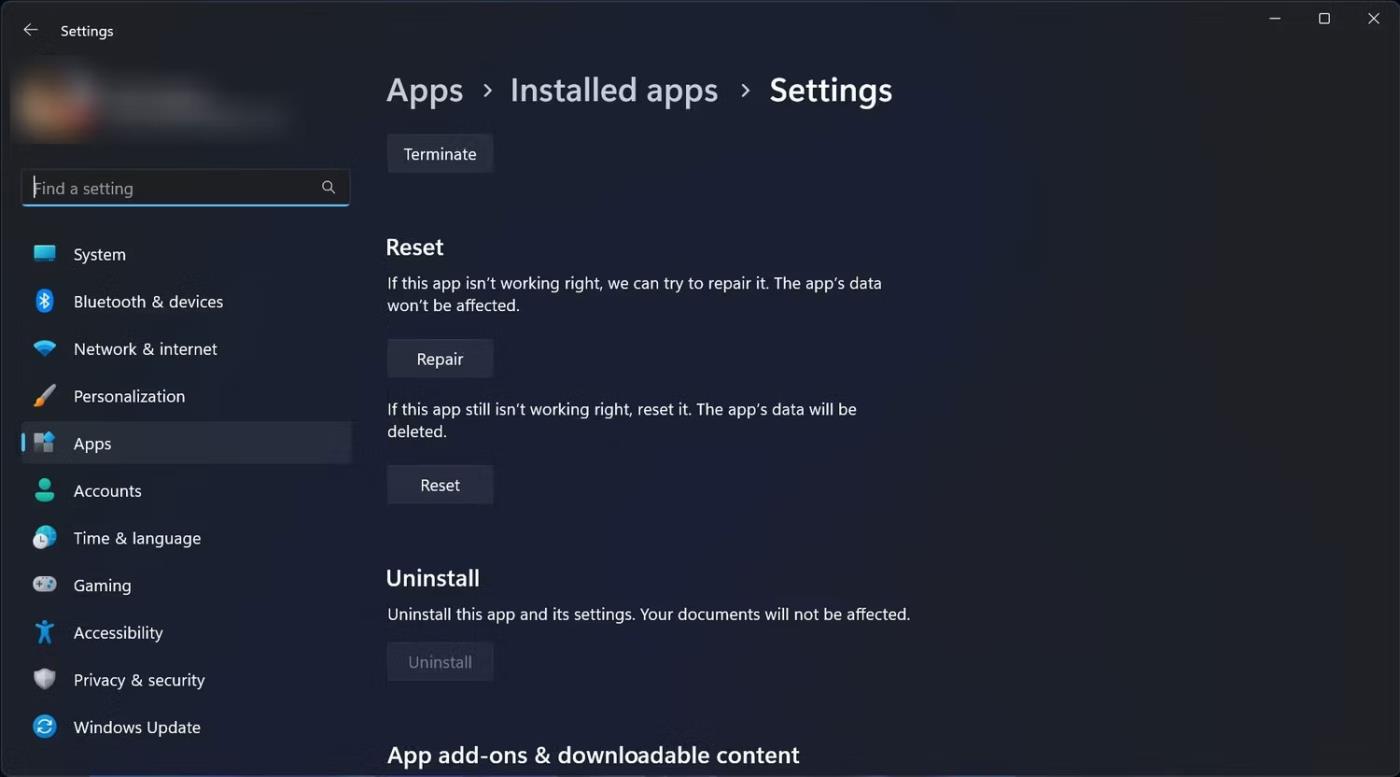
Επαναφέρετε το αποτυχημένο πρόγραμμα
Μπορείτε να εκτελέσετε και τις δύο αυτές ενέργειες μέσω της εφαρμογής Ρυθμίσεις των Windows. Ωστόσο, να θυμάστε ότι εάν επαναφέρετε την εφαρμογή, θα χάσετε όλες τις επιλογές που έχουν οριστεί στην εφαρμογή.